浏览器保存密码查看 Chrome浏览器如何查看已保存的密码安全
浏览器保存密码查看,随着互联网的快速发展,我们在日常生活中越来越多地使用浏览器来浏览网页、进行各种在线操作,为了方便浏览器通常会提供保存密码的功能,以便我们下次登录同一网站时能够自动填充密码。随之而来的安全问题也不容忽视。在这篇文章中我们将重点探讨Chrome浏览器如何查看已保存的密码的安全性。通过了解这个过程,我们可以更好地保护我们的个人信息和账户安全。
具体方法:
1.打开设置
点击浏览器右上角三个点菜单打开设置。
2.找到管理密码
在设置菜单下拉,打开高级设置,里面有管理密码。
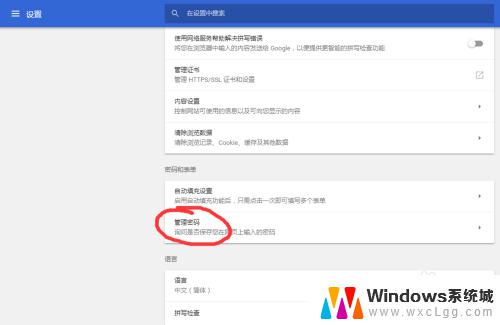
3.如果嫌麻烦,可以通过查找按钮快速定位设置选项。
如图,在搜索栏查找 “密码”,即可显示所有与密码相关的设置。
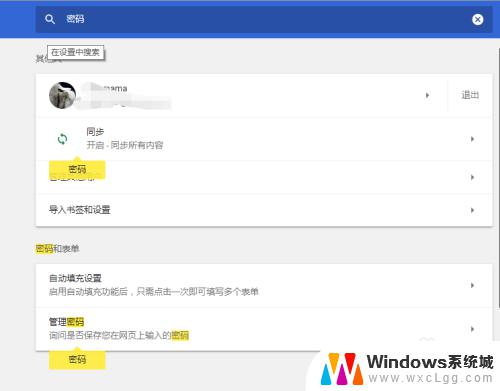
4.打开密码管理
点击密码管理右边的箭头,即可打开密码管理界面。
在这里可以看到所有已保存的密码,以及对密码进行管理,删除,查看等。
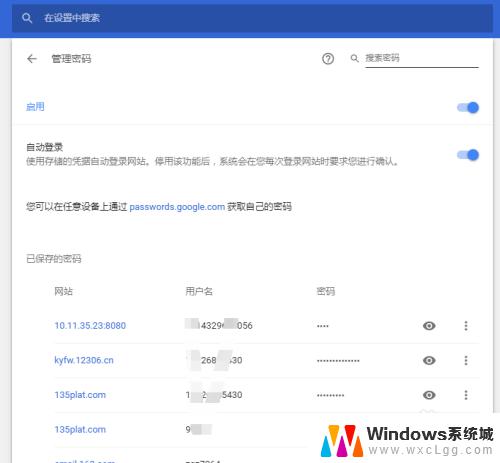
5.同样,在这里可以通过强大的搜索功能快速查询需要的信息。
如图搜索“porn”,可以看到相关网址即列出来了。
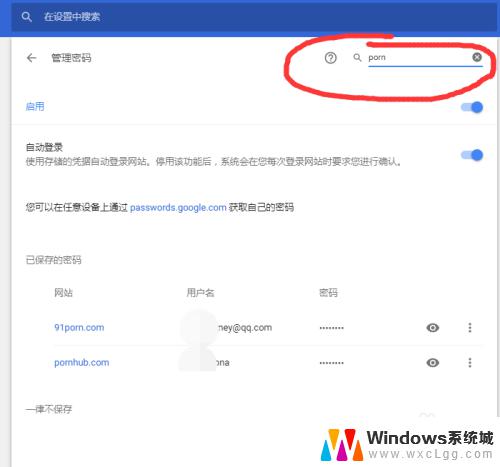
6.查看密码
点击密码后面的 眼睛图标,即可查看存储的密码。
弹出的密码框需要输入计算机账户密码,注意不是浏览器Google账号密码。而是是Windows开机密码。
如图,输入系统密码后,保存的密码即可明文显示。
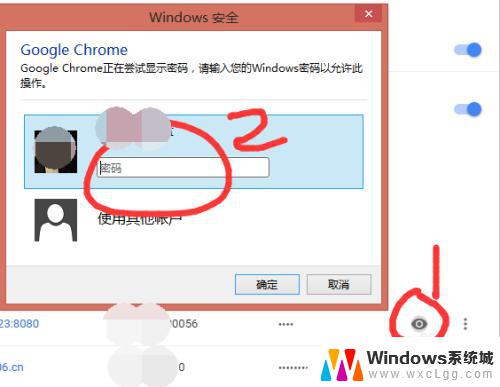
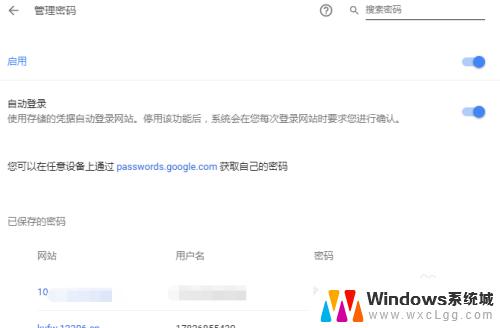
以上就是浏览器保存密码查看的全部内容,如您遇到相同问题,可参考本文介绍的步骤进行修复,希望本文能对您有所帮助。
- 上一篇: 华为蓝牙耳机第一次怎么配对 荣耀无线耳机手机连接方法
- 下一篇: 无线键盘没有反应 无线键盘按键无反应
浏览器保存密码查看 Chrome浏览器如何查看已保存的密码安全相关教程
-
 电脑浏览器保存的密码怎么查看 如何查看电脑浏览器中保存的密码
电脑浏览器保存的密码怎么查看 如何查看电脑浏览器中保存的密码2023-11-26
-
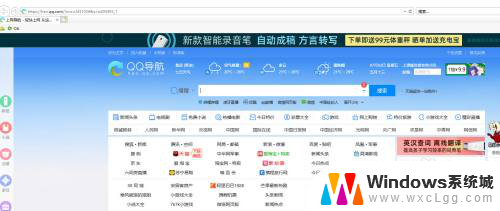 ie密码保存在哪里 IE浏览器保存的账户密码怎么查看
ie密码保存在哪里 IE浏览器保存的账户密码怎么查看2024-02-27
-
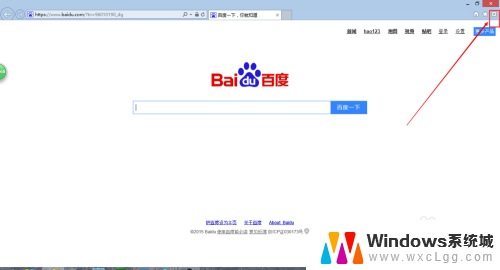 怎么看浏览器保存的密码是多少 如何查看浏览器保存的密码
怎么看浏览器保存的密码是多少 如何查看浏览器保存的密码2024-06-16
-
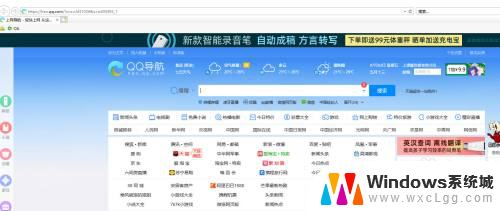 ie8浏览器密码保存在哪里 IE浏览器保存的账户密码在哪里查看
ie8浏览器密码保存在哪里 IE浏览器保存的账户密码在哪里查看2024-06-25
-
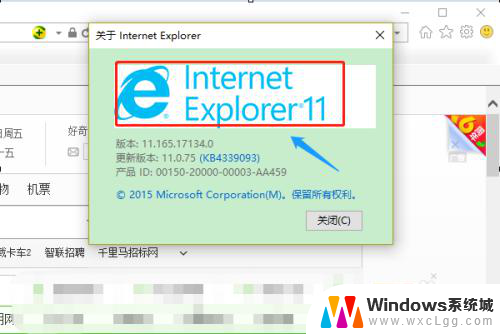 怎么查看网站保存的密码 怎样查看电脑浏览器中保存的网站密码
怎么查看网站保存的密码 怎样查看电脑浏览器中保存的网站密码2024-02-19
-
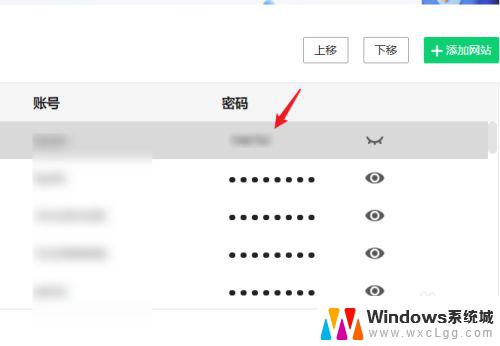 360浏览器的密码保存在哪 360浏览器密码管理功能怎么用
360浏览器的密码保存在哪 360浏览器密码管理功能怎么用2024-06-04
电脑教程推荐
- 1 固态硬盘装进去电脑没有显示怎么办 电脑新增固态硬盘无法显示怎么办
- 2 switch手柄对应键盘键位 手柄按键对应键盘键位图
- 3 微信图片怎么发原图 微信发图片怎样选择原图
- 4 微信拉黑对方怎么拉回来 怎么解除微信拉黑
- 5 笔记本键盘数字打不出 笔记本电脑数字键无法使用的解决方法
- 6 天正打开时怎么切换cad版本 天正CAD默认运行的CAD版本如何更改
- 7 家庭wifi密码忘记了怎么找回来 家里wifi密码忘了怎么办
- 8 怎么关闭edge浏览器的广告 Edge浏览器拦截弹窗和广告的步骤
- 9 windows未激活怎么弄 windows系统未激活怎么解决
- 10 文件夹顺序如何自己设置 电脑文件夹自定义排序方法